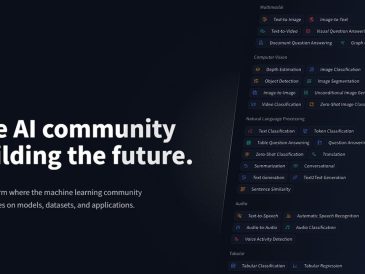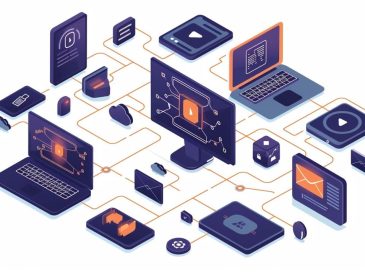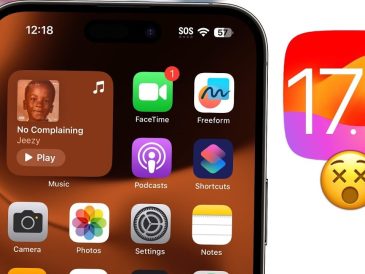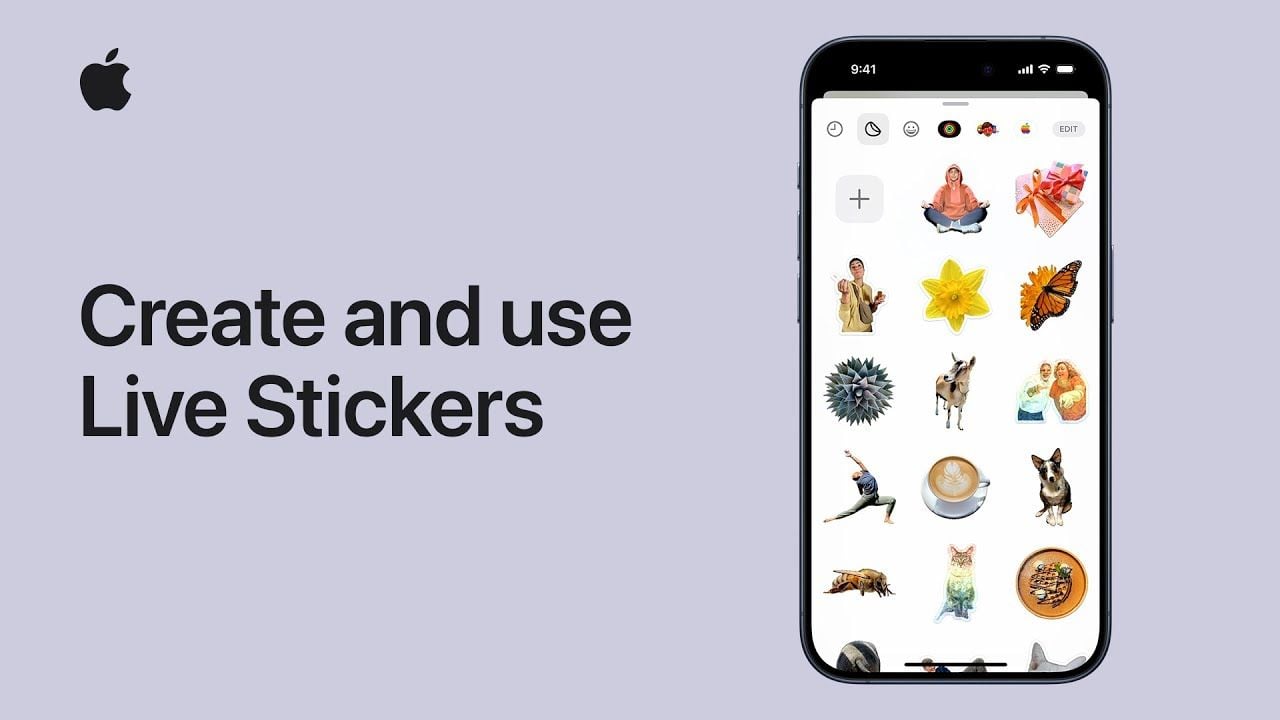
Denne hurtige guide viser dig, hvor nemt det er at oprette dine egne brugerdefinerede klistermærker til brug på dine iOS-enheder. Oprettelse og brug af brugerdefinerede klistermærker i iOS 17 er en sjov og interaktiv måde at tilføje et personligt præg til dine samtaler, noter, dokumenter og mere. Den nye funktion i iOS 17 giver brugerne mulighed for at skabe deres egne klistermærker ved hjælp af deres personlige billeder, inklusive Live Photos til animerede klistermærker. Følg instruktionerne nedenfor for at begynde at oprette og bruge live-klistermærker på din iPhone og iOS-enheder. Du kan også anvende effekter på dem og synkronisere dem på tværs af alle dine Apple-enheder ved hjælp af iCloud.
Uanset om du sender en besked til en ven eller et familiemedlem eller kommenterer et dokument til arbejdet, kan Live Stickers tilføje et lag af personlighed og sjov. Processen er enkel: Vælg et billede, du vil lave om til et klistermærke, tryk og hold på motivet, indtil der vises en kontur, og tryk derefter på "Tilføj klistermærke". Det oprettede klistermærke føjes til din klistermærkeskuffe, og en menu med muligheder vises automatisk.
Sådan opretter du et Live Sticker til iPhone
Konvertering af billeder, du har taget på dine iOS-enheder, til klistermærker er en simpel proces, følg blot instruktionerne nedenfor:
- Bare åbn Fotos-appen på din iPhone
- Åbn billedet i fuld skærm ved at trykke på det.
- Tryk og hold på elementet på billedet, du vil oprette et klistermærke ud fra, og tryk derefter på Tilføj klistermærke.
- Det nye klistermærke vises derefter i din mærkatmenu.
- Du kan få adgang til klistermærket fra din iPhones skærmtastatur eller tagging-værktøjer.
- For yderligere at tilpasse dit klistermærke skal du vælge menupunktet Tilføj effekt for at anvende en visuel effekt såsom en kontur, tegneserie eller pufeffekt.
- Når du er færdig, skal du blot lukke klistermærkemenuen.
Hvordan bruger du Live Stickers på iPhone og laver dine egne brugerdefinerede stickers?
Konverter Live Photo til Animated Sticker
Du kan også oprette animerede klistermærker fra din Live Photo iPhone. Følg instruktionerne nedenfor for at lære, hvordan du gør det:
- Åbn Fotos-appen på din iPhone igen
- vælg et levende billede og åbn det i fuld skærm
- Tryk og hold på det levende fotomotiv, træk det op, indtil du ser en kopi af motivets billede, og slip det derefter.
- Vælg indstillingen Tilføj mærkat.
- Når det er oprettet, vises det animerede klistermærke i din klistermærkemenu, som du kan få adgang til, når du bruger iPhones skærmtastatur eller tagging-værktøjer.
- Vælg indstillingen Tilføj effekt for at anvende en visuel effekt såsom en kontur, tegneserie eller pufeffekt.
- Når du er færdig med at oprette dit animerede iPhone-klistermærke, skal du lukke mærkatmenuen.
At skabe et klistermærke fra et billede er en enkel og kreativ måde at personliggøre din kommunikation. Du kan bruge ethvert foto fra dit bibliotek, inklusive Live Photos, til at skabe animerede klistermærker. For at oprette et klistermærke skal du blot trykke på et billede, trykke og holde på motivet, indtil der vises en kontur, og derefter trykke på "tilføj klistermærke". Dette skaber et animeret klistermærke fra det valgte foto, klar til at blive brugt i dine beskeder, noter, dokumenter osv.
Når du har oprettet et klistermærke, kan du tilpasse det yderligere ved at anvende effekter på det. Disse effekter, såsom glødende eller hævede, vil animere, når du roterer din iPhone eller iPad, og tilføjer et ekstra lag af interaktivitet til dine klistermærker. Valgmenuen, der vises efter oprettelse af et klistermærke, giver dig mulighed for at tilføje disse effekter.
Oprettelse af et animeret klistermærke fra et Live Photo er en anden cool funktion i iOS 17. Ved at vælge et Live Photo som emne, kan du oprette et klistermærke, der bevæger sig og tilføjer et dynamisk element til dine beskeder. Ligesom at oprette et klistermærke fra et almindeligt billede, skal du trykke og holde på motivet for det levende billede, indtil der vises en kontur, og derefter trykke på "tilføj klistermærke".
iOS 17 Live Stickers
En af de mest bekvemme funktioner i iOS 17's Live Stickers er deres synkronisering mellem enheder via iCloud. Når du har oprettet et klistermærke, vil det være tilgængeligt på alle enheder, der er logget på det samme Apple ID, takket være iCloud-synkronisering. Det betyder, at du kan oprette et klistermærke på din iPhone og bruge det på din iPad, eller omvendt, uden yderligere trin.
Live Stickers kan bruges på en række forskellige måder på tværs af understøttede apps og dokumenter. I en samtale skal du trykke på plusknappen til venstre for tekstfeltet og vælge fra din liste over klistermærker i klistermærkeskuffen. Du kan oprette et nyt klistermærke eller trykke på et eksisterende klistermærke for at tilføje det til tekstfeltet. Du kan også trykke og holde på et eksisterende klistermærke for at pille det af, og derefter trække det for at indsætte det hvor som helst på en beskedboble. Derudover kan Live Stickers bruges på fotos, dokumenter og skærmbilleder ved hjælp af markeringer, hvilket tilføjer et personligt præg til dine filer.
iOS 17s Live Stickers-funktion er en sjov, kreativ og interaktiv måde at personliggøre din kommunikation på. Uanset om du opretter et klistermærke ud fra et foto, anvender effekter eller bruger et levende billede til et animeret klistermærke, er processen enkel og intuitiv. Plus, med iCloud-synkronisering er dine klistermærker altid tilgængelige på alle dine enheder. Så hvorfor ikke tilføje lidt personlighed til dine beskeder, noter, dokumenter og mere med personlige Live-klistermærker?
Hvis du vil lære mere om at bruge din iPhone, iPad eller MacBook. Det kan være interessant for dig at gå til Apples officielle supportwebsted. Eller lav en aftale med en Apple Genius Bar-repræsentant, som vil være der for at give dig personlig rådgivning.